ps怎么使用单行选框工具设计一张会员卡?
(福利推荐:你还在原价购买阿里云服务器?现在阿里云0.8折限时抢购活动来啦!4核8G企业云服务器仅2998元/3年,立即抢购>>>:9i0i.cn/aliyun)
PS单行选框工具可以制作一张会员卡,该怎么制作会员卡呢?下面我们就来看看详细的教程。

1、新建画布,填充背景色,如图。

2、新建图层,命名为“卡片”,用圆角矩形工具画一张卡片,填充颜色(dc768b),如图。

3、为卡片设置一个简单的投影效果,如图。

4、新建图层,命名为“卡片中间部分”,用矩形选框工具绘制一个矩形,填充颜色(f4f5f0),如图。

5、新建图层,命名为“效果1”,然后,选择“单行选框工具”。(单行选框工具,它是指截取宽为1像素的选区,单列选框工具也是如此。在单行单列选框工具中,是不可以设置高度和宽度的,不能使用消除锯齿和羽化功能的。),放大画布,单行选择工具里,选择“添加到选区”,如图。

6、放大画布,用单行选框工具,隔2个像素绘制多行单行选区,如图。

7、缩小后效果如图。

8、填充颜色(ecebbf),效果如图。

9、用矩形选框工具,删掉左右两边多余的线条,效果如图。

10、新建图层,命名为“效果2”,在上方用单行选框工具,绘制一个线条,填充白色,如图。

11、用同样的方法,删掉左右两边多余的线条,效果如图。

12、新建图层,分别命名为“效果3-1”“效果3-2”,在卡片的下方,用单行选框工具绘制绘制两个选框,并用一深一浅的颜色进行填充,表现出一种特有的艺术效果。如图。

13、缩小后效果如图。

14、输入文字,调整不同图层文字的字体、颜色、位置,完成最终效果。

以上就是ps使用单行选框工具设计一张会员卡的技巧,希望大家喜欢,请继续关注程序员之家。
相关推荐:
相关文章
 ps怎么设计经典型的LOL图标?ps中想要设计一款lol的图标,该怎么设计这款经典的图标呢?下面我们就来看看LOL图标矢量图的画法,需要的朋友可以参考下2020-08-07
ps怎么设计经典型的LOL图标?ps中想要设计一款lol的图标,该怎么设计这款经典的图标呢?下面我们就来看看LOL图标矢量图的画法,需要的朋友可以参考下2020-08-07 ps怎么设计逼真草地俯视图效果 ?ps中想要制作一个逼真的大草原的插画效果,该怎么制作逼真的大草原俯视图呢?下面我们就来看看ps草地的制作方法,需要的朋友可以参考下2020-07-22
ps怎么设计逼真草地俯视图效果 ?ps中想要制作一个逼真的大草原的插画效果,该怎么制作逼真的大草原俯视图呢?下面我们就来看看ps草地的制作方法,需要的朋友可以参考下2020-07-22 ps怎么手绘高原落日风景插画??ps中想要绘制一幅扁平化的插画,该怎么绘制这幅矢量图呢?下面我们就来看看ps扁平化海报的设计方法,需要的朋友可以参考下2020-07-15
ps怎么手绘高原落日风景插画??ps中想要绘制一幅扁平化的插画,该怎么绘制这幅矢量图呢?下面我们就来看看ps扁平化海报的设计方法,需要的朋友可以参考下2020-07-15
ps怎么手绘扁平化的海上明月帆船插画? ps小清新插画的设计思路
ps怎么手绘扁平化的海上明月帆船插画?ps中想要手绘一个扁平化风格的插画,今天就以海上小帆船为例,下面我们就来详细介绍ps小清新插画的设计思路,需要的朋友可以参考下2020-07-13 想要设计一款字体海报,该怎么设计像是铅笔设计出来的字体呢?今天我们就来看看ps结合ai设计春分字体的教程,很简单,需要的朋友可以参考下2020-07-06
想要设计一款字体海报,该怎么设计像是铅笔设计出来的字体呢?今天我们就来看看ps结合ai设计春分字体的教程,很简单,需要的朋友可以参考下2020-07-06 想要设计一款女神节的海报,该怎么设计呢?今天我们就来看看使用ps和ai一起设计一款小清新女神节海报的教程,需要的朋友可以参考下2020-07-06
想要设计一款女神节的海报,该怎么设计呢?今天我们就来看看使用ps和ai一起设计一款小清新女神节海报的教程,需要的朋友可以参考下2020-07-06 ps怎么设计穿插效果的海报字体?ps中想要设计一款漂亮的字体海报,该怎么设计呢?下面我们就来看看使用ps制作穿插字体的教程,需要的朋友可以参考下2020-07-03
ps怎么设计穿插效果的海报字体?ps中想要设计一款漂亮的字体海报,该怎么设计呢?下面我们就来看看使用ps制作穿插字体的教程,需要的朋友可以参考下2020-07-03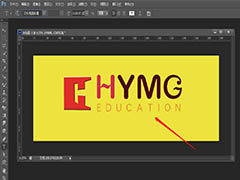 ps怎么设计店招?想要设计一款店招,该怎么设计店铺的招牌logo呢?下面我们就来看看ps商铺招牌logo的设计方法,需要的朋友可以参考下2020-07-01
ps怎么设计店招?想要设计一款店招,该怎么设计店铺的招牌logo呢?下面我们就来看看ps商铺招牌logo的设计方法,需要的朋友可以参考下2020-07-01 ps怎么设计复古风格的人物海报?ps中想要设计一款人物海报,该怎么设计复古风海报呢?下面我们就来看看详细的教程,需要的朋友可以参考下2020-06-10
ps怎么设计复古风格的人物海报?ps中想要设计一款人物海报,该怎么设计复古风海报呢?下面我们就来看看详细的教程,需要的朋友可以参考下2020-06-10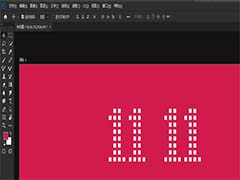 ps怎么设计天猫双十一字体?双十一字体是小方块组成的,想要设计这个字体也很简单,今天我们就来看看ps设计双十一字体的技巧,需要的朋友可以参考下2020-06-02
ps怎么设计天猫双十一字体?双十一字体是小方块组成的,想要设计这个字体也很简单,今天我们就来看看ps设计双十一字体的技巧,需要的朋友可以参考下2020-06-02








最新评论